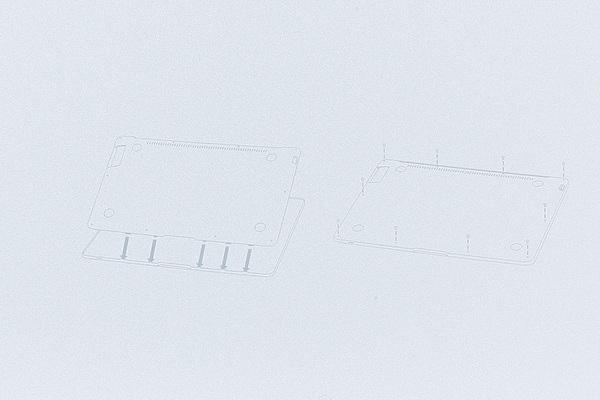MacBook Airが搭載するドライブは、1.8インチサイズの80GBハードディスクドライブもしくは64GBソリッドステートドライブ(SSD)のいずれかだ。アップルはユーザーによるドライブ交換を認めていないが、Airの内部構造をチェックするとドライブ交換のハードルはさほど高くない。
時がたつにつれて、より大容量かつ高速なドライブが登場するのはこの業界の常。どうしてもMacBook Airのドライブを自分で交換したいというユーザーのために、ドライブ交換のポイントを紹介していこう。
MacBook Airのドライブ交換は保証外の作業であり、アップルのサポートが受けられなくなります。本作業において発生したいかなる損害についても弊社/編集部では補償いたしません。
底面のネジを外す
MacBook Air本体裏面にある10カ所のネジを外す。ネジの長さは3種類あり、ヒンジ側の4カ所に長いものが使われている。中央部の2カ所が最も長いネジ(オレンジ色で図示)、外側の2カ所が2番目に長いネジ(青)だ
底面のカバーを取り外す
内部へアクセス
リボンケーブルを外す
ドライブの上を通っているリボンケーブルを外すため、 ロジックボード側のコネクター部を引き抜く。このリボンケーブルは音声やUSB、DVI信号などを束ねたものだ。なお、右の写真の囲み部分で、別のリボンケーブルと粘着テープで固定されているため、ゆっくりとはがしていこう
ドライブ固定のネジを外す
左の写真はリボンケーブルを完全に外した状態。ドライブ固定用のネジの位置がわかりやすいようにインターフェース部のコネクターモジュールも外しているが、ドライブを換装する際はケーブルをよけるだけでいい。また、右上のネジはカバーで隠されているため、先にカバーを取り除いておくこと(写真右)。その際、ドライブマウンターの外側に設けられた溝に挟まっているリード線を引き出しておこう
ドライブを取り出す
リボンケーブルを外してドライブを交換
なお、MacBook Airに内蔵できる1.8インチサイズのドライブは、厚さが5mmのタイプ。例えばiPod classicには容量160GBの1.8インチハードディスクドライブが搭載されているものの、こちらは厚さ8mmなのでMacBook Airには搭載できない。